Înregistrarea unei întâlniri Webex – 3 moduri de a salva videoclipul ca participant
Cum să înregistrați întâlnirile Webex, mai ales ești doar un participant? Când pandemia a lovit întreaga lume, multe s-au schimbat în felul în care trăim. Din cauza virusului, interacțiunile față în față au fost restricționate. Cisco Webex este una dintre cele mai bune soluții pentru întâlniri virtuale, conferințe video, seminarii web și activități de partajare a ecranului. Dar există multe limite pentru caracteristicile de înregistrare încorporate ale Cisco Webex, cum ar fi permisiunea de înregistrare, programarea înregistrării și chiar redarea videoclipurilor Webex înregistrate. Iată ghidul suprem pe care ar trebui să-l cunoașteți pentru a captura videoclipuri și sunetul întâlnirii de la Webex.
Lista Ghidului
2 Cele mai bune metode de a înregistra o întâlnire Webex ca participant [Desktop/Telefon] Cum să înregistrați o întâlnire Webex ca gazdă sau co-gazdă Sfaturi inteligente atunci când nu puteți înregistra întâlniri WebexDacă sunteți participant, înregistrați întâlnirea Webex cu acești pași
La fel ca și alte platforme de întâlnire online, Webex acordă toate funcțiile numai gazdei. Dacă doriți să înregistrați o întâlnire Cisco Webex ca co-gazdă, prezentator sau participant, trebuie să obțineți mai întâi permisiunea gazdei Webex.
În ceea ce privește persoanele cu abonamente Webex Starter, Plus și Business, puteți înregistra și salva videoclipurile întâlnirii Webex în cloud. Dar utilizatorul Webex gratuit nu are opțiunea „Salvare în cloud”.
În general, dacă sunteți participant la întâlnirea Webex cu un plan gratuit, este mai bine să utilizați o terță parte înregistrator de întâlniri. Astfel, puteți scăpa de permisiunea de înregistrare acordată și puteți obține mai multe controale de înregistrare.
Metoda 1: Instrumentul profesional pentru înregistrarea Webex Meeting ca participant pe Windows/Mac
AnyRec Screen Recorder este reportofonul Webex all-in-one pe Windows și Mac. Vă permite să înregistrați videoconferințe fără notificare ca participant sau gazdă. Puteți alege formatul video dorit, rata de cadre, calitatea video și multe alte setări. Chiar dacă nu puteți participa la videoconferințe programate, puteți avea o înregistrare programată pentru a captura automat întâlnirile Webex.

Înregistrați videoconferințe Webex ca participant sau gazdă fără notificare.
Adăugați adnotări, comentarii, sunet de sistem și cameră web la înregistrare.
Salvați și redați înregistrările în MP4, MOV, WMV și în multe alte formate video.
Furnizați înregistrarea programului pentru a captura întâlnirile Webex fără a participa.
Descărcare sigură
Descărcare sigură
Pasul 1.Descărcați și instalați AnyRec Screen Recorder, puteți lansa programul pe computer și faceți clic pe butonul „Video Recorder”. Faceți clic pe butonul „Personalizat” și ajustați zona de înregistrare pentru întâlnirea Webex.
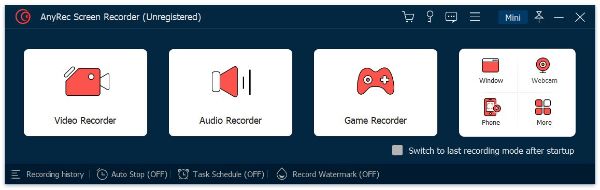
Pasul 2.Activați meniul „Sunet sistem” pentru a captura fișierul audio din videoconferință. De asemenea, puteți activa opțiunile „Microfon” și „Cameră web” pentru a adăuga înregistrările vocii și ale camerei web ca comentarii.

Pasul 3.Înainte de a vă înregistra întâlnirea Webex, puteți face clic pe butonul „Setări” pentru a alege codecul video dorit, calitatea video, rata de cadre, calitatea audio și alți parametri. Vă permite să eliminați zgomotul audio și să îmbunătățiți calitatea.
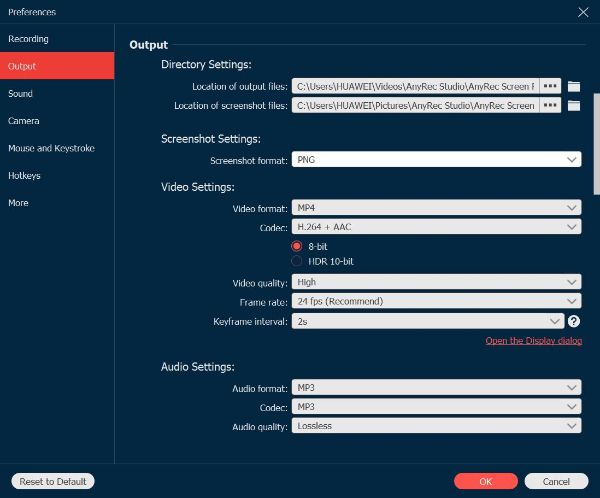
Pasul 4.Când trebuie să capturați întâlnirea Webex fără a participa, puteți accesa și opțiunea „Programare activități” pentru a crea o nouă sarcină. După aceea, puteți aranja înregistrarea cu ora de începere, durata înregistrării și multe altele.
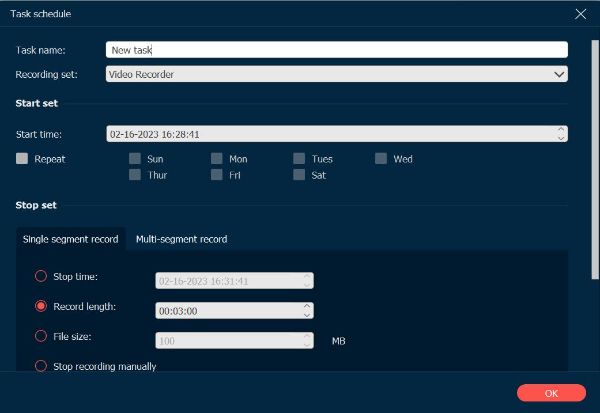
Pasul 5.Faceți clic pe butonul „REC” pentru a începe înregistrarea pe Webex fără notificare. În timpul procesului de înregistrare Webex, există unele adnotări, linii, săgeți și înștiințări pentru a marca elementele evidențiate. Când obțineți videoclipul dorit, faceți clic pe butonul „Oprire” pentru a salva fișierul.
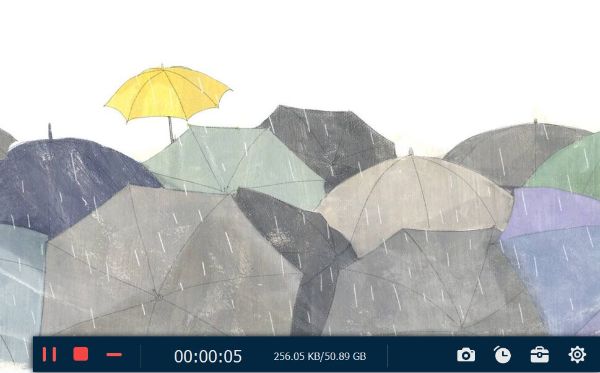
Pasul 6.Puteți reda întâlnirea Webex înregistrată în cadrul programului direct sau chiar puteți accesa pictograma „Istoricul înregistrărilor” pentru a tăia partea dorită. Vă permite să salvați videoclipul într-un alt dosar sau să îl partajați direct pe site-urile de social media. Puteți înregistrează întâlniri de la BlueJeans, Lync, și alte platforme online.
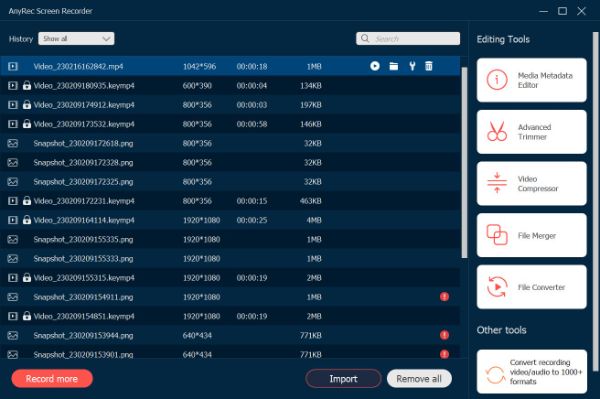
Metoda 2: Cum să înregistrați o întâlnire Webex pe iPhone-ul dvs. ca participant
Când trebuie să folosiți telefonul mobil pentru a participa la întâlnirile Webex, înregistrarea videoclipurilor pentru a înregistra evenimente importante este o acțiune esențială. Dar cum să realizezi acest lucru rapid și ușor pe telefoanele mobile? Din fericire, iOS 11 și versiunile ulterioare oferă funcția de înregistrare a ecranului încorporată în iOS. Dacă sunteți utilizator iOS, vă rugăm să aflați cum să înregistrați întâlniri Webex pe telefonul mobil ca participant.
Pasul 1. Dacă utilizați această funcție de înregistrare a ecranului încorporată pentru prima dată, trebuie să activați manual funcția de înregistrare a ecranului Apple. Deblocați iPhone-ul și găsiți aplicația „Setări”. Accesați „Centrul de control” și atingeți butonul „Adăugați” cu o pictogramă verde înainte de înregistrarea ecranului. După o pornire cu succes, data viitoare când doriți să înregistrați o întâlnire Webex pe iPhone, nu trebuie să repetați procesul.
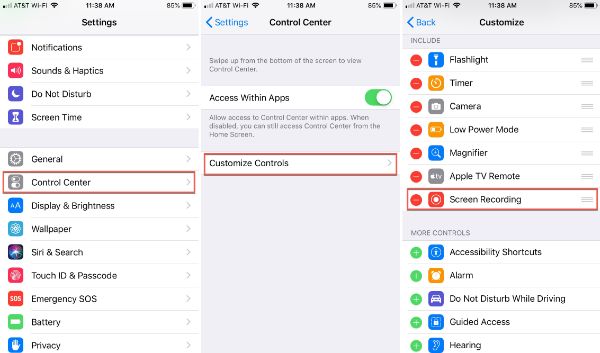
Pasul 2.Reveniți la ecranul principal și glisați din partea de jos a ecranului pentru a vizita „Centrul de control”. Și atingeți butonul „Înregistrare ecran”. Mai târziu, trebuie să atingeți butonul „Microfon” din partea de jos pentru a-l deveni roșu. Deci, vă puteți înregistra întâlnirea Webex acum.
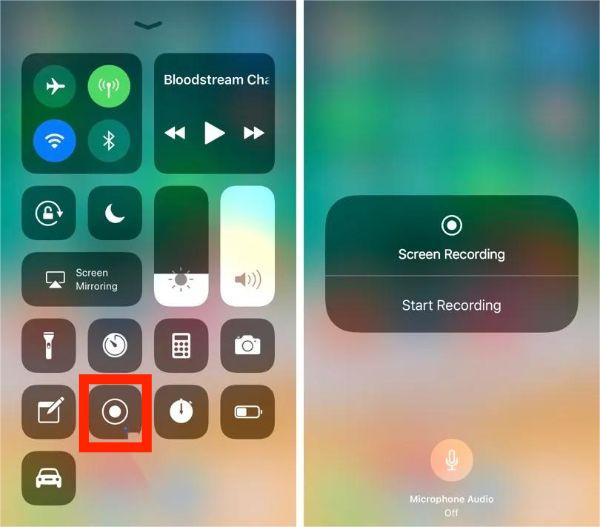
Pasul 3.Când doriți să încheiați înregistrarea ecranului, mergeți la bara de stare din partea de sus și atingeți butonul „Oprire”.
Cum să înregistrați o întâlnire Webex ca gazdă sau co-gazdă [Pași și setări și altele]
1. Pași pentru înregistrarea video și audio Webex Meeting
Când trebuie să înregistrați întâlniri pe Webex, ar trebui să aveți contul de gazdă, co-gazdă sau prezentator. Chiar dacă sunteți co-gazdă sau prezentator, nu puteți începe înregistrarea unei întâlniri dacă gazda este în întâlnire.
Pasul 1.Lansați Webex și porniți Webex Meetings. Găsiți și faceți clic pe butonul „Înregistrare” din partea de jos a ecranului. După aceea, puteți face clic din nou pe butonul „Înregistrare” din fereastra pop-up pentru a începe înregistrarea întâlnirilor Webex.
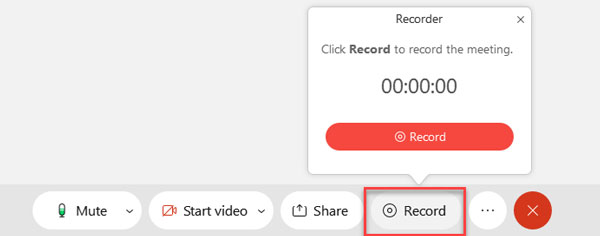
Pasul 2.Va exista un mesaj audio pentru toți participanții, Această întâlnire este în curs de înregistrare. În colțul din dreapta sus scrie Înregistrare în curs cu o pictogramă roșie de înregistrare. Informațiile sunt disponibile pe parcursul întregului proces de înregistrare.
Pasul 3.Faceți clic pe butonul „Oprire” pentru a încheia înregistrarea sesiunii de întâlnire. După aceea, trebuie să mergeți la gazda întâlnirii pentru a verifica înregistrările. Dacă o co-gazdă înregistrează întâlnirea, gazda întâlnirii încă primește și deține înregistrarea după încheierea întâlnirii.
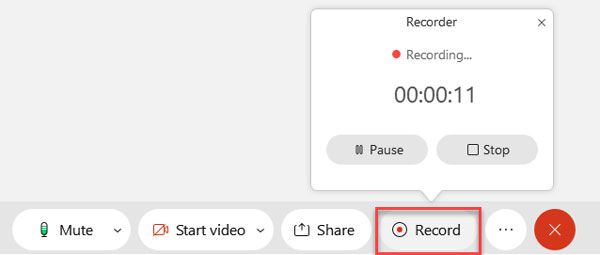
2. Ajustați setările de înregistrare Webex Meeting
Accesați mai întâi „Setări”. În fila „Înregistrare”, puteți obține toate setările de înregistrare. Iată o scurtă prezentare generală a opțiunilor și funcțiilor aferente.
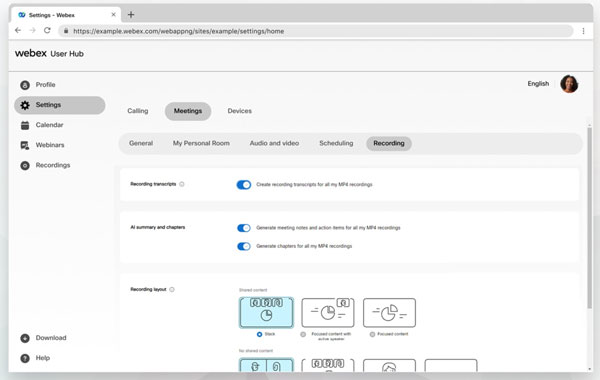
Dacă sunteți gazda, activați transcrierea de înregistrare automată
Activați opțiunea „Creați transcrieri de înregistrare pentru toate înregistrările mele MP4”. Procedând astfel, puteți obține stenogramele întâlnirilor în limba engleză în timp real. Nu este nevoie să folosiți instrumente suplimentare de voce în text.
Înregistrați o întâlnire Webex virtuală fără participant
- 1. Faceți clic pe „Conținut concentrat” sau „Conținut concentrat cu vorbitor activ” sub „Când întâlnirea are conținut partajat”.
- 2. Faceți clic pe „Focus” sub „Când întâlnirea nu are conținut partajat”.
Obțineți un rezumat AI și capitole în înregistrări bazate pe cloud
Activați opțiunile înainte de „Generează note de întâlnire și elemente de acțiune pentru toate înregistrările mele MP4” și „Generează capitole pentru toate înregistrările mele MP4”. După înregistrare, puteți vedea rezumatul și capitolele afișate în fișierul video MP4.
3. Unde să găsiți o întâlnire Webex înregistrată
După ce ați capturat videoclipul dorit, puteți accesa contul Gazdă și puteți descărca și reda fișierul Webex înregistrat în MP4. De asemenea, puteți împiedica participanții să descarce ei înșiși înregistrarea.
Pasul 1.Conectați-vă la contul dvs. de gazdă și selectați „Înregistrări” din bara de navigare din stânga și înregistrările dvs. vor apărea ca o listă de la cea mai recentă pornire. Selectați din listă fișierele dorite pe care doriți să le redați sau să le editați.
Pasul 2.Faceți clic pe pictograma Descărcare pentru a descărca întâlnirile Webex din contul Gazdă în format MP4. Pentru a partaja un link de internet către sesiunea înregistrată, faceți clic pe pictograma „Partajare” și adăugați e-mailuri. Puteți reda fișierele MP4 pe orice dispozitiv compatibil.
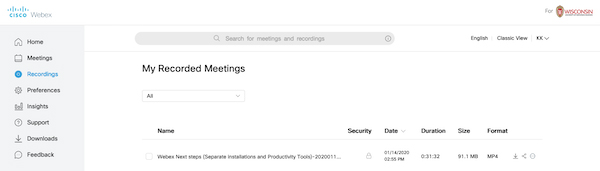
4. Ce să faceți dacă aveți probleme cu înregistrarea Webex
1. Butonul de înregistrare a întâlnirii este gri (nu apare)
Pentru că nu aveți permisiunea de a înregistra întâlnirea pe Webex. În acest timp, contactați gazda acestei întâlniri sau utilizați AnyRec Screen Recorder pentru înregistrați o întâlnire online.
Descărcare sigură
Descărcare sigură
Dacă utilizați un cont gratuit Webex, nu puteți înregistra întâlnirea în aplicația Webex. Continuați să faceți acest lucru pe computerul desktop sau laptopul dvs.
2. Depozitare insuficientă
Înregistrarea Webex se va opri dacă spațiul de stocare nu este suficient. Limita de stocare nu înseamnă stocarea pe hard disk. Este spațiul de stocare maxim al site-ului dvs. Webex. Trebuie să ștergeți înregistrările anterioare sau să contactați gazda întâlnirii pentru a le crește.
Sfaturi inteligente atunci când nu puteți înregistra întâlniri Webex
-
Pot înregistra o întâlnire Webex direct de pe un smartphone?
Nu. Înregistrarea pe computer este disponibilă în prezent numai din aplicația desktop. Dacă începeți o întâlnire de pe un dispozitiv folosind aplicația Webex, cum ar fi un Chromebook, nu o puteți înregistra. Desigur, puteți, de asemenea, să oglindiți conținutul și să utilizați a video recorder pentru Windows sau Mac pentru a captura întâlnirile Webex.
-
De ce înregistrările Webex sunt salvate în format ARF/WRF?
Deoarece unele videoclipuri înregistrate în versiunile vechi sunt salvate în format ARF sau WRF, care conține informații suplimentare, cum ar fi video, audio, grupuri, rezultate Q&A, adnotare și multe altele. Când trebuie să redați videoclipul înregistrat în format ARF sau WRF, trebuie să convertiți în prealabil ARF în MP4.
-
Cum să împiedicați participanții să descarce întâlnirile Webex?
Accesați meniul „Înregistrări” din bara de navigare din stânga, puteți alege fișierele dorite și faceți clic pe butonul „Editare sau Ștergere”. Puteți bifa caseta de selectare „Prevenire descărcarea” sau chiar puteți configura o parolă pentru a descărca înregistrarea.
Concluzie
Când trebuie să înregistrați întâlniri Webex, iată ghidul suprem pe care ar trebui să-l urmați. Deoarece funcția de înregistrare este disponibilă numai pentru contul Gazdă, fie că trebuie să capturați videoclipuri ca participant sau să înregistrați videoclipuri Webex fără notificare, AnyRec Screen Recorder este întotdeauna cea mai bună alegere pe care o puteți lua în considerare.
Descărcare sigură
Descărcare sigură
